GAレポート作成ツールの使い方【6ページ目】
このページ内の目次
出力用ページにてアップロード・データ表示
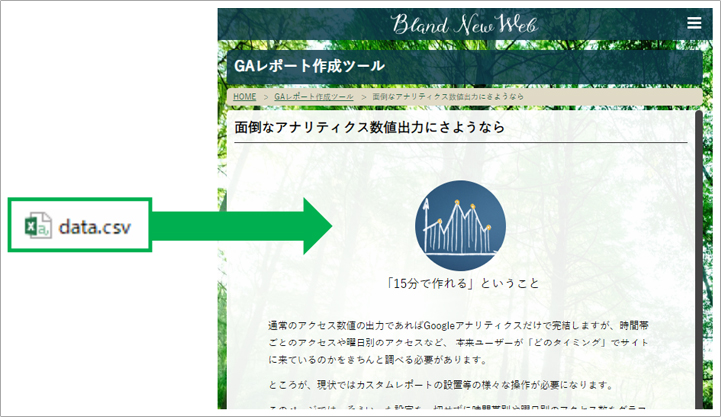
出来上がったdata.csvをツールを使い表示します。上図のdata.xlsをダウンロードしたページの下部に「作成したCSVをアップロード」ボタンがありますので、このボタンより作成したcsvデータをアップロードしてください。
アップロードと同時にページが移り、CSVにてまとめた各グラフが表示されます。
なお、アップロードしたファイルについては、セキュリティの観点上からファイルを読み込みグラフ表示された後にすぐに消去される仕組みとなっております。
再度表示させる際は一旦ページを戻り、再度アップロードを実行してください。
お役立ち情報
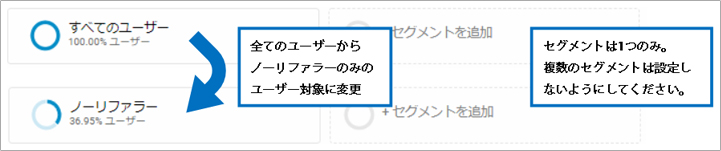
Googleアナリティクスのセグメントをうまく活用しましょう。
基本的にサイト概況を見るツールですが、Googleアナリティクス上で「セグメント」を設定することで「特定の媒体からのみのアクセス」や「特定の参照元からのみのアクセス」、「特定の地域のみのアクセス」といった詳細部分においてのサイト概況も見ることができます。
※セグメントは単独でしか設定できません!
複数のセグメントを設定すると、エクスポート時に出力されるデータが複雑になり、うまくエクセルが転記できない可能性があります。必ず上記図のようにセグメント変更時は単一分のみでの運用を行ってください。
GAレポート作成ツールその他のコンテンツ
- GAレポートを作成
作成時間はたったの15分!自身のサイトをざっくり分析してみましょう。
- ツールでわかること
Googleアナリティクスのレポート作成ツールでの出力内容を説明しています。使いどころも併せて記載しています。
- GAレポート出力見本
Googleアナリティクスのレポート出力の見本ページになります。実際にどのように出力されているのかを確認してみてください。
その他カテゴリー
- GAレポート作成ツール
面倒なアクセス解析レポート作りはもうやめよう!
- Web担当者問題集
GoogleアナリティクスやSEOに関する問題集を作っています。
- Web運営用語集
Webや解析などでよく使う単語辞典ページを用意いたしました!
- ITパスポート試験対策
ITパスポート資格取得に向けたコンテンツを作りました!
- よくあるご質問
よくいただくお問い合わせ内容の一覧になります。
- お問合せ・情報
当Webサイトについてのお問合せや様々な情報をこちらにまとめております。
- 新着情報・更新情報
当サイトの新着情報・更新情報はこちらから。